如何用WPS2019将Word文档中的图片变成灰色
WPS是一款功能强大的办公软件,有些用户在编辑Word文档时需要将插入的图片变成灰色,接下来小编就给大家介绍一下具体的操作步骤。
具体如下:
1. 首先第一步用【WPS2019】打开Word文档,根据下图箭头所指,点击上方【插入】选项。
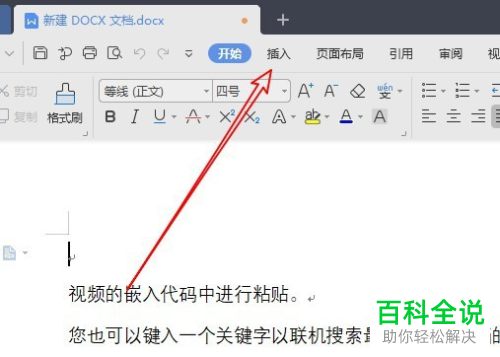
2. 第二步在菜单栏中,根据下图箭头所指,依次点击【图片-来自文件】选项。
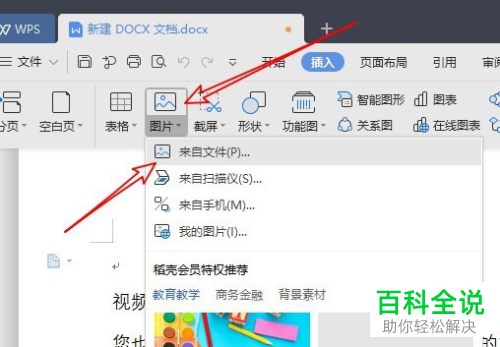
3. 第三步根据下图所示,将需要处理的图片插入文档。

4. 第四步选中插入的图片,根据下图箭头所指,点击上方【图片工具】选项。
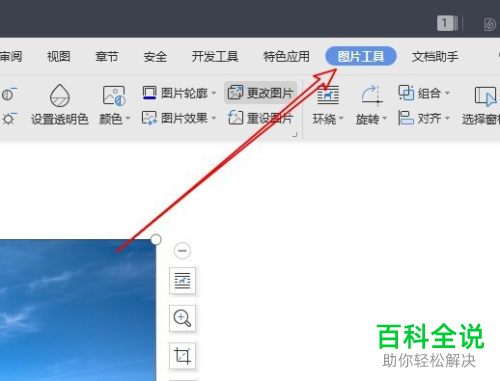
5. 第五步在菜单栏中,根据下图箭头所指,点击【颜色】选项后的箭头图标。
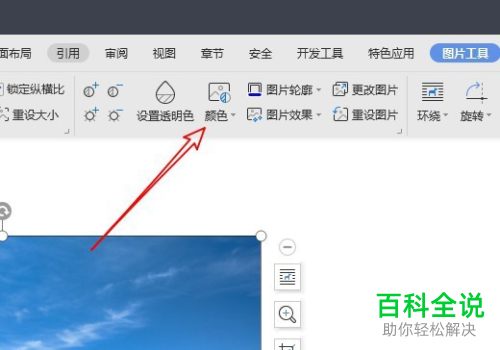
6. 第六步在弹出的菜单栏中,根据下图箭头所指,点击【灰度】选项。

7. 最后根据下图所示,成功将图片变成灰色。

以上就是如何用WPS2019将Word文档中的图片变成灰色的方法。
赞 (0)

